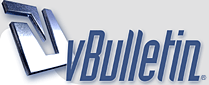
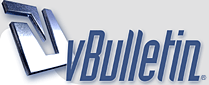 |
[ شرح ] عمل منتدى Vb متــكامل من الالـف الى الياء
آلسِلآمٍَ عُليًگمٍَ وٍرٍحِمٍَهُ الله وٍبُرٍگآتِهُ مٍَسِآء//صِبُآحِ{ آلخٍيًرٍ آخٍبُآرٍگمٍَ,, آنٍ شُآء الله تمام :: شرح امتلاكـ منتدى vb مجـانا :: الجزء الاول :: حجز الاستـضافة لتركيب الموقع عليها الجزء الثاني :: انشاء قاعدة بيانات المنتدى وتعديلها في ملف config.php الجزء الثالث :: دخول برنامج الـ FTP لرفــع الموقع + رفع الموقع او المنتدى الجزء الرابع :: دخول صفحة install وتنصيب المنتدى وتعريبه الجزء الخامس :: تركيب الاستايلات وبعض الاشياء الهامة |
حجز الاستـضافة لتركيب الموقع عليها
اولا :: سوف ندخل الى صفحة التسجيل [ هنا ] او اذهب الى الرابطhttp://edafa.info/signup.php ثانيا :: راح يجيكـ نموذج تسجيل ادخل البيانات كما في الصورة http://img146.imageshack.us/img146/557/60952334dx8.jpg Username اسم المنتدى Password باسورد المنتدى Email Address اميلك الذى سيرسل لك البيانات عليه Site Category تختار هنا نوع المنتدى من الافضل ان تختار Forum Site Language هنا تختار اللغة English Enter Security Code تكت هنا الكود المكتوب فوقه ثم تضغط على Register ملاحظة :: اسم الموقع لايقبل النقاط مثل h.yaglbi بل يقبل هكذا hyaglbi راح اعمل البيانات كالتالي http://img146.imageshack.us/img146/5562/44444444qe7.jpg راح تجيني صفحة موجود فيها كما في الصورة http://img146.imageshack.us/img146/804/33ys8.jpg بعد ادخال الكود كما في الصورة اضغط على Register ََ راح يجيك مثل هالجدول واذا جاك نقول لك مبروووك عليك الاستضافة بنجاح احفظ الجدول عندك وانتبه لاتضيعه ابداً َََ http://img146.imageshack.us/img146/2667/eeeeepp9.jpg ملاحظة : بعض المعلومات في الصورة انا اخفيتها لكن راح تطلع لك انت تم الانتهاء من الجزء الاول اتمنى ان يكون الشرح سهل عليكمـ |
انشاء قاعدة بيانات المنتدى وتعديلها في ملف config.php
نقوم بالدخول الـى السي بانل ( هنا ) او انسخ الرابط وضعه اعلى متصفحك http://cpanel.edafa.info http://img146.imageshack.us/img146/3...2222222up5.jpg http://img151.imageshack.us/img151/5747/34jc.gif :: بعد الدخول على الرابط راح يجيك نموذج تسجيل الدخول :: http://img146.imageshack.us/img146/6281/12345nx7.jpg اسم الدخول اللي في الجدول والرقم معاه ايضا بعد ماتدخل الاسم والرقم اضغط LOgin بعد الضغط على LOgin http://img151.imageshack.us/img151/5747/34jc.gif راح يجيك لوحة تحكم موقعك كما في الصورة http://img146.imageshack.us/img146/2974/aaaor0.jpg http://img151.imageshack.us/img151/5747/34jc.gif نقوم بالضغط على MySQL databases كما هو محدد في الصورة السابقة بعد الضغط راح يجيك كما في الصورة http://img146.imageshack.us/img146/370/121212cz3.jpg بعد كتابة vb في الخانة اضغط Create Database سيظهر لك الاتى قم بحفط الكلمات التى يتم التعليم عليها بالصورة التالية http://img146.imageshack.us/img146/5...2121212sp4.jpg لا تنسى حفظ الجمل التى تم التعليم عليها باللون الاحمر ثم اغلق الصفحة وقم بتحمل نسخة VB 3.6.8 من الرابط التالي هنا او هنا http://img151.imageshack.us/img151/5747/34jc.gif بعد فك الضغط عن راح نحصل هالمجلد vb http://i260.photobucket.com/albums/i...g?t=1198798279 ندخل على مجلد vb راح نلاقي مجلد باسم includes http://i260.photobucket.com/albums/i...g?t=1198798298 بعد ماندخل الى ملف includes ندور هالملف النصي الموجود باسم config http://i260.photobucket.com/albums/i...g?t=1198798315 ندخل على config ونعدل كما في الصورة التالية http://img151.imageshack.us/img151/5747/34jc.gif http://img231.imageshack.us/img231/9...0000000zc6.jpg http://img151.imageshack.us/img151/5747/34jc.gif اسم قاعدة البيانات الخاصة بكـ :: مثال >>user_1562496_vb الايميل :: ضع ايميلك السيرفر هو sql102.edafa.info ونكمل تعديل الـ config http://img76.imageshack.us/img76/389...llllllliu9.jpg اسم المستخدم لقاعدة البيانات مثـال :: user_1286218 وقد سبق تعليمه باللون الاحمر مع الصور السابقة باسورد قاعدة البيانات هو نفس اللي سجلت به ثم اغلق ملف الـ config مع حفظ التغيرات انتبه لازم تكون حافظ التغيرات اذا كنت ماشي معاي تمام وفاهم الى الان نقولك انت مئة مئة والمنتدى قريب منكـ اتهى الجزء الثاني وان شاء الله ماكان صعب عليكم |
الجزء الثالث :: دخول برنامج الـ FTP لرفــع الموقع + رفع الموقع او المنتدى
اولا راح اعطيكم معلومة بسيطة وتعريف للاف تي بي http://img151.imageshack.us/img151/5747/34jc.gif برامج الاف تي بي تقوم بنقل الملفات من جهازك إلى موقعك ومن موقعك إلى جهازك. http://img151.imageshack.us/img151/5747/34jc.gif :: برنامــج FTP للتحميل :: هنا نقوم بالضغط على البرنامج ومن ثم نقوم بتنصيبه اضغط Next حتى ينتهى التنصيب :: الدخول للبرنامج :: http://img151.imageshack.us/img151/5747/34jc.gif اولا :: تحويل واجهة البرنامج الى اللغة العربية بعد الدخول للبرنامج اضغط about ومن ثم language واختار اللغة العربية http://img151.imageshack.us/img151/5747/34jc.gif ثانيا انشاء السيرفر لنبدا التنصيب http://img73.imageshack.us/img73/9396/hghghghghkd7.jpg راح يجيك كما في الصورة http://img84.imageshack.us/img84/9066/50399967gf2.jpg بعد ادخال البيانات اضغط save ومن ثم اضغط على اسم السيرفر مرتين http://img84.imageshack.us/img84/7388/49786681gk2.jpg اضغط مرتين بالزر الايسر للدخول بعد ماتضغط راح يجيك مجلد مثل هذا http://img84.imageshack.us/img84/320...2323232qv8.jpg اضغظ الزر الايسر مرتين للدخول :: الان نرفع المنتدى في هاذا المجلد htdocs:: http://img84.imageshack.us/img84/692...1111111nu9.jpg http://img151.imageshack.us/img151/5747/34jc.gif نضغط على VB مرة واحدة بالزر الايسر الى يتحدد باللون الازرق كما في الصورة السابقة بعد ان يتحدد باللون الازرق نضغط الزر الايمن ومن ثم ارسال الملفات المحددة وبعدها ننتظر الرفــع دقائق او ساعات على حسب سرعة الاتصال http://img151.imageshack.us/img151/5747/34jc.gif ان شاء الله كان الجزء الثالث خفيف عليكم وان شاء الله فهتموا |
الجزء الرابع :: دخول صفحة install وتنصيب المنتدى وتعريبه وبعد رفع النسخة واتمام الرفع قم بالدخول على الرابط التالى http://xxxx.edafa.info/vb/install/install.php مع تغيير XXXX باسم موقعك سيظهر لك كما بالصور تابع الصور اضغط على زر الخطوة التالية http://img102.imageshack.us/img102/7...ooooooodx2.jpg اضغط ثم اضغط ثم اضغط الى ان يجيك الخطوة 10 مثل مافي هذه الصورة بعد ادخال البيانات اضغط متابعة http://img102.imageshack.us/img102/1272/copyhu3.jpg بعد الضغط على متابعة راح يجيك مثل هالنموذج تدخل فيه بيانات المدير العام للمنتدى http://img231.imageshack.us/img231/1893/88tc1.jpg بعد ادخال البيانات اضغط متابعة راح يجيك مثل مافي هالصورة http://img80.imageshack.us/img80/9159/81378203jg1.jpg صغر الصفحة اذا جتـك وبعدين روح احذف ملف install/install.php لازم تحذف الملف واذا ما انحذف ماكأنك عملت شئ من الجزء الاول وحتى الان :: طريقة الحذف :: ندخل على برنامج الـ ftp وبعدين تابع الصورة ومن ثم اضغط على اسم السيرفر مرتين http://img84.imageshack.us/img84/7388/49786681gk2.jpg اضغط مرتين بالزر الايسر للدخول بعد ماتضغط راح يجيك مجلد مثل هذا http://img84.imageshack.us/img84/320...2323232qv8.jpg اضغظ الزر الايسر مرتين للدخول http://img81.imageshack.us/img81/7474/vbcopyfn8.jpg اضغط الزر الايسر مرتين للدخول http://img81.imageshack.us/img81/952...2222222kq6.jpg بعدها ابحث مع الملفات ودور راح تلاقي ملف بالاسم هذا http://img81.imageshack.us/img81/9449/ssssssv0.jpg اضغط الزر الايمن وبعدين اختار احذف خادم / دليل / ملف اللي عنده البرنامج انجليزي Delete server/Dir/file بعد ماتخلص من الحذف ارجع للصفحة اللي صغرتها مكتوب فيها بعد الانتهاء من حذف الملف السابق اذهب الى لوحة التحكم. هــنــــا اضغط على كلمة هنا وادخل البيانات اللي انت حطيتها بيانات المدير كما في الصورة التالية انا حطيت اسمي حطموكـ ياقلبي والرقم يعني راح ادخل http://img81.imageshack.us/img81/915...eeeeeeezr0.jpg بعد ما ادخل البيانات راح تجيني لوحة تحكم المنتدى والف مبروك عليك المنتدى ... ان شاء الله كان الشرح واضح انتظروني في الجزء الاخير كيفية التعامل مع المنتدى وتركيب الاستايلات والهاكات الهامة |
الجزء الخامس :: تركيب الاستايلات وبعض الاشياء الهامة http://img.aljasr.com/icon.aspx?m=blank http://img151.imageshack.us/img151/5747/34jc.gif على بركة الله // تركيب استايل // نختار استايل وليكن :: استايل الجوري :: اضغط علي الرابط التالي هنا طريقة التركيب :: سهلة :: عند فك الضغط عن مجلد اي استايل ستجد به ملفين http://i260.photobucket.com/albums/i...g?t=1198807019 هدا الملف قم برفعه داخل مجلد منتداك عبر برنامج الافتي بي http://i260.photobucket.com/albums/i...g?t=1198807035 ندخل على برنامج الـ ftp وبعدين تابع الصورة ومن ثم اضغط على اسم السيرفر مرتين http://img84.imageshack.us/img84/7388/49786681gk2.jpg اضغط مرتين بالزر الايسر للدخول بعد ماتضغط راح يجيك مجلد مثل هذا http://img84.imageshack.us/img84/320...2323232qv8.jpg اضغظ الزر الايسر مرتين للدخول http://img81.imageshack.us/img81/7474/vbcopyfn8.jpg اضغط الزر الايسر مرتين للدخول نضع مجلد الاستايل داخل مجلد vb ــــــــــــــــاما هاذا فسوف نقوم برفعه عن طريق لوحة التحكم http://i260.photobucket.com/albums/i...g?t=1198807050 من لوحة التحكم نضغط على الاستايلات والقوالب http://i260.photobucket.com/albums/i...g?t=1198807069 ثم رفع / تحميل الاستايل http://i260.photobucket.com/albums/i...g?t=1198807083 بعدها سيظهر لكــ http://img131.imageshack.us/img131/3517/hhhhhhhhdg1.jpg استعرض ملف الاستايل من جهازك واحضرة واختار تجاهل اصدار الستايل بعدها اختر حفظ او استيراد http://i260.photobucket.com/albums/i...g?t=1198807211 ــــــــــــــــــــــــــــــــــــــــــــــــــ ــ هاكات product و Plugin شرح التركيب ثم ننزل إلي الاسفل حتي نجد المنتجات والإضافات /Plugins كما هوه موضح با الصورة http://up.absba.com/files/4948.jpg نضغط عليها بزر الايسر حتي تفتح لنا قائمة كما با الصورة http://up.absba.com/files/4949.jpg اول خيار وهو لأضافة ملف product برودكت يعني لو طلب منك اضافة برودكت product تختار اول خيار وشاهد معنا طريقة اضافة product التحكم بالمنتجات/ product http://up.absba.com/files/4950.jpg http://up.absba.com/files/4951.jpg http://up.absba.com/files/4952.jpg http://up.absba.com/files/4953.jpg http://up.absba.com/files/4955.jpg http://up.absba.com/files/4956.jpg http://up.absba.com/files/4957.jpg طيب انتهينا من البرودكت الان نجي ونشوف البولينقس او البولنق Plugin تنزيل / رفع الإضافات البرمجية Plugins http://up.absba.com/files/4958.jpg http://up.absba.com/files/4959.jpg وفي حال اردت حذفاو تعديل Plugin توجه إلي ثاني خيار التحكم بالإضافات البرمجية Plugin وسوف تجد هناك Plugin الذي قمت برفعه واماه خيارات تعديل وحذف ان شاء الله الشرح كان وافي هنا |
ماشاء الله عليك ..
أبداع في أبداع .. ماقصرت والله كفيت ووفيت ... شاكر لك المجهود الرائع ..... |
| الساعة الآن 04:30 AM. |
Powered by vBulletin® Copyright ©2000 - 2025, Jelsoft Enterprises Ltd. TranZ By
Almuhajir
HêĽм √ 3.1 BY: ! ωαнαм ! © 2010